mac安装Java开发环境
Mac M4安装Java开发环境
- IDEA
- Git
- Java
- Maven
- Mysql
- Redis
- Node
IDEA
推荐网站犬小哈教程
mac破解需要执行脚本
1.打开终端
command+空格 - 搜索终端 - 打开终端 - 将下载下来的脚本直接拖到终端,知道路径 - 回车执行脚本
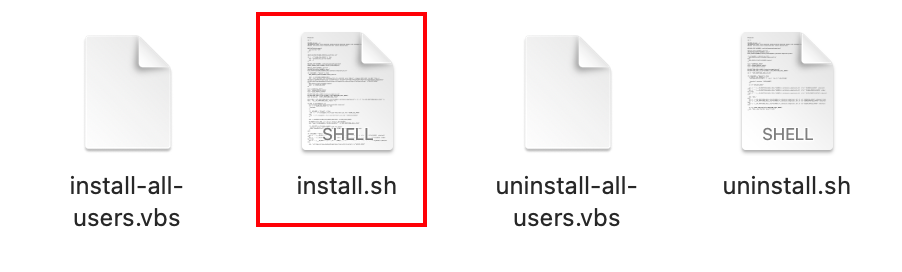
Git
#1.安装Homebrew
/bin/bash -c "$(curl -fsSL https://raw.githubusercontent.com/Homebrew/install/HEAD/install.sh)"
#2.通过Homebrew安装Git(显示连接不上github时需要科学上网)
brew install git
#3.验证安装
git --version
#4.配置Git(必做步骤)
git config --global user.name "你的名字"
git config --global user.email "你的邮箱@example.com"
#5.验证配置
git config --list # 查看配置信息
Mac系统安装Git的完整教程
Java
1.官网下载
Java17之前的版本需要登陆账号,最新的版本是免费的,下载最新即可
m芯片下载DMG版本的
2.配置环境
# 进入 JDK 安装目录
cd /Library/Java/JavaVirtualMachines# 查看文件
ls# 输入
cd ~# 打开环境变量配置文件
vim .bash_profile# 复制如下内容,JAVA_HOME 替换为自己目录
export JAVA_HOME=/Library/Java/JavaVirtualMachines/jdk-17.jdk/Contents/Home
export PATH=$JAVA_HOME/bin:$PATH:.
export CLASSPATH=$JAVA_HOME/lib/tools.jar:$JAVA_HOME/lib/dt.jar:.# 配置文件立即生效
source .bash_profile# 查看 JAVA_HOME 目录
echo $JAVA_HOME# 查看 JDK 版本信息
java -versionMac搭建Java环境【环境搭建】
Maven
1.官网下载
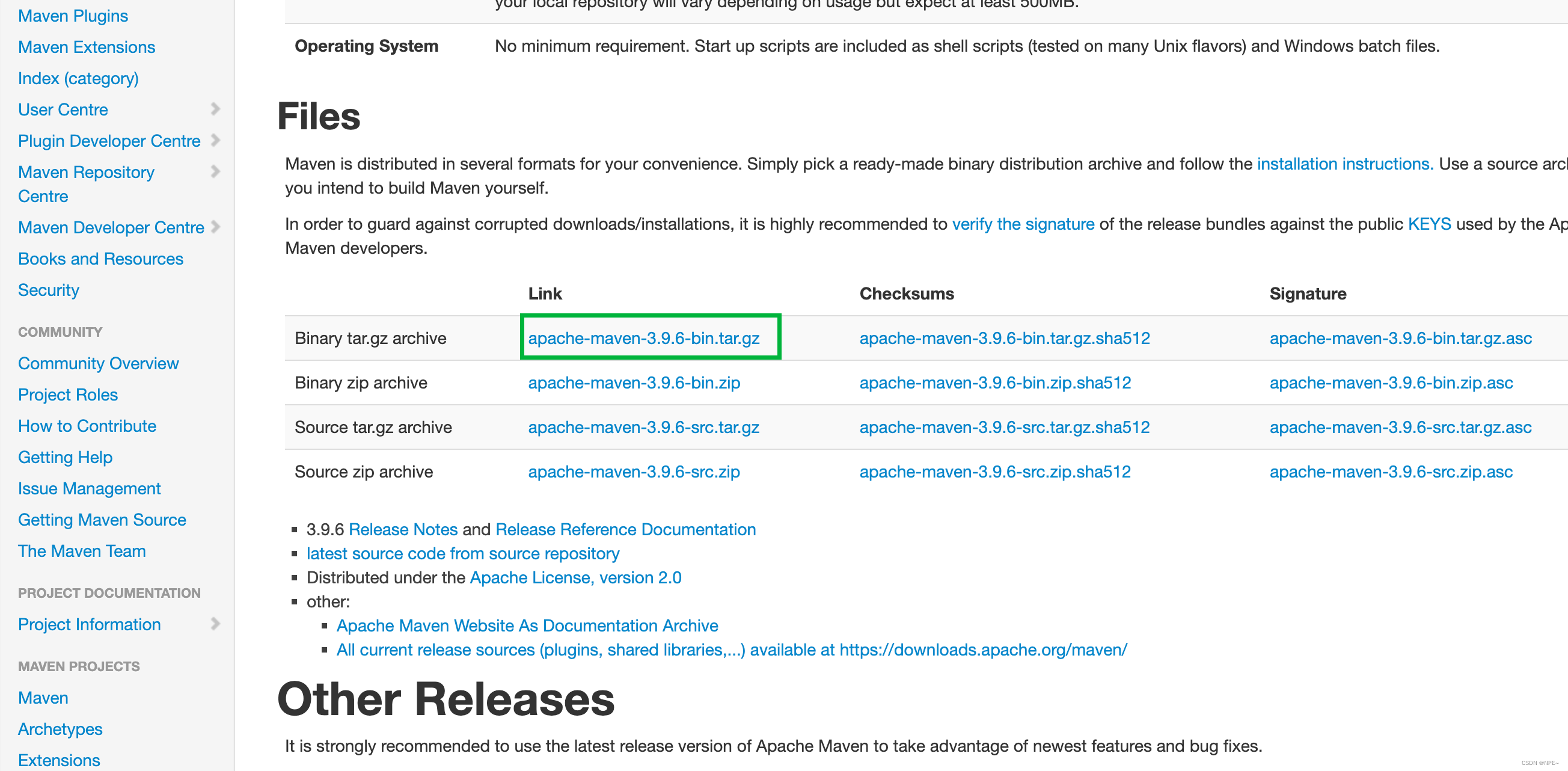
2.配置环境
# 修改环境变量
vim .bash_profile# 复制如下内容,MAVEN_HOME 替换为自己目录
export MAVEN_HOME=/Users/ziyi2/maven/apache-maven-3.9.0
export PATH=$MAVEN_HOME/bin:$PATH:.
# 配置文件立即生效
source .bash_profile# 查看 MAVEN_HOME 目录
echo $MAVEN_HOME# 创建maven仓库目录
mkdir -p $MAVEN_HOME/maven_repository/# 查看 maven 版本信息
mvn -v3.配置镜像
# 进入maven的conf目录,在setting.xml中添加阿里云镜像仓库。
vim $MAVEN_HOME/conf/settings.xml# 找到< mirrors >标签,在标签里添加:
# 配置阿里镜像加速<mirror><id>alimaven</id><name>aliyun maven</name><url>http://maven.aliyun.com/nexus/content/groups/public/</url><mirrorOf>central</mirrorOf> </mirror>4.配置仓库
在maven文件夹下新建一个仓库文件夹,用于存放maven下载的包
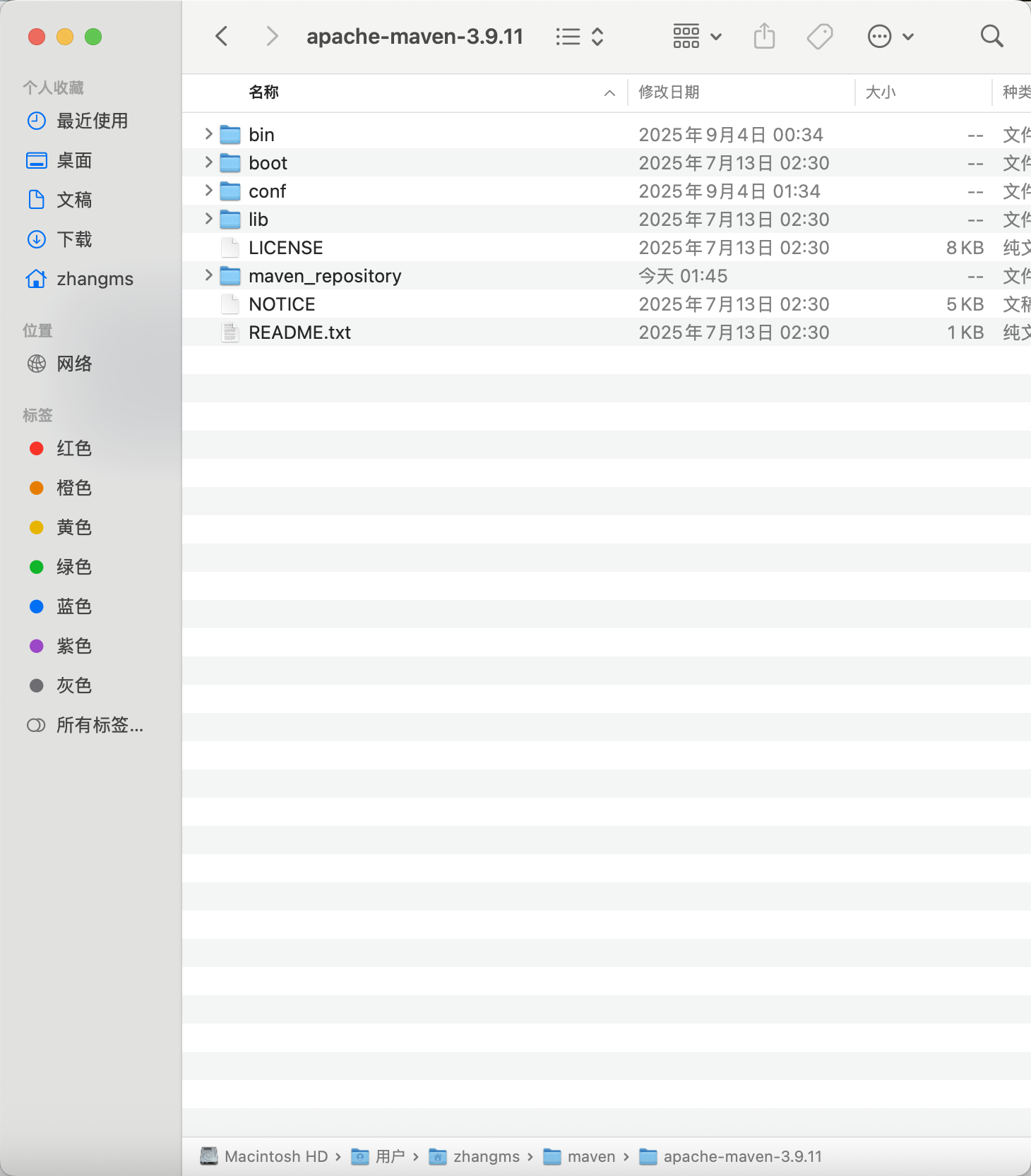
5.配置idea
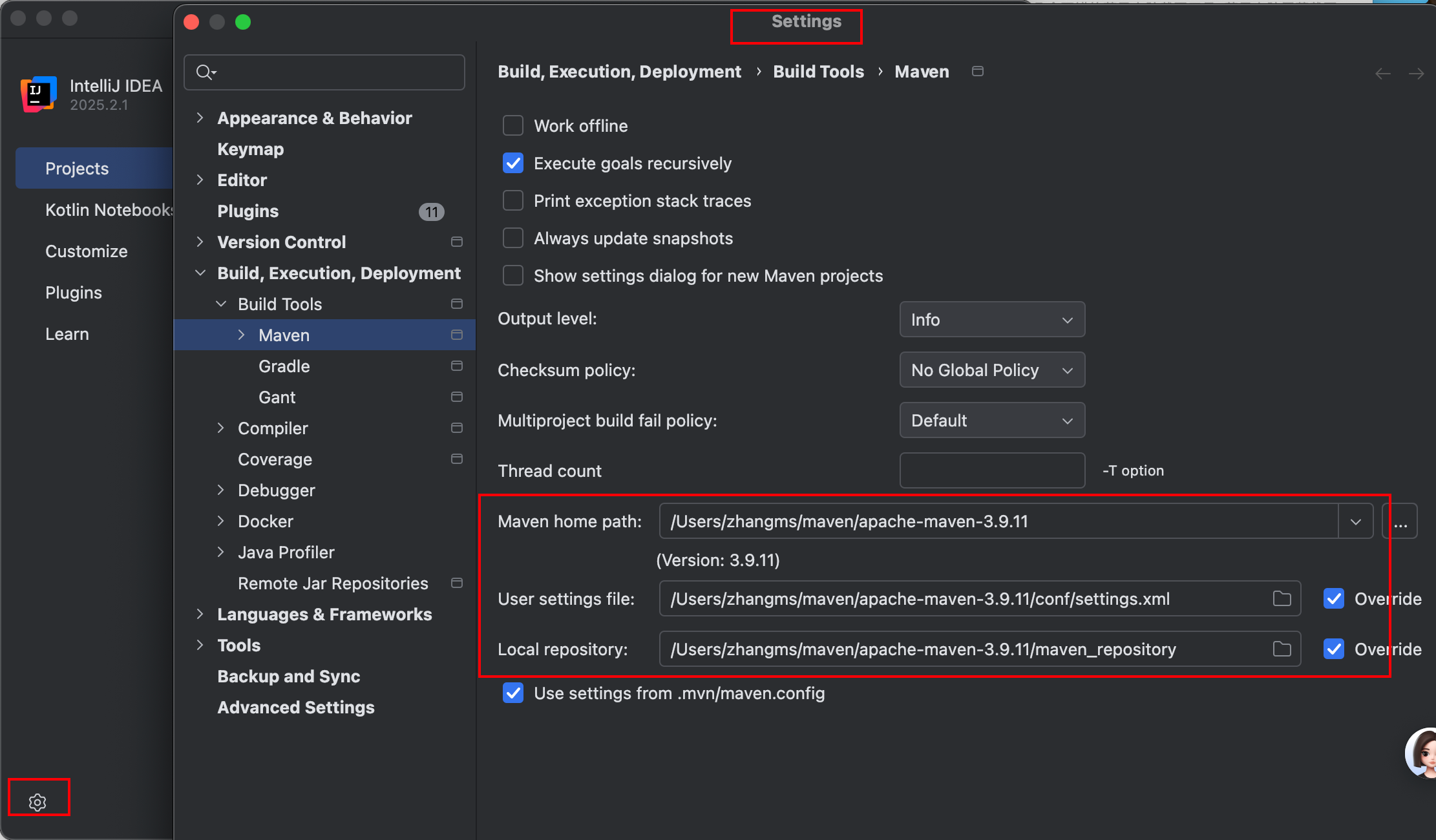
Mysql
1.安装Homebrew
2.更新 Homebrew 并安装 MySQL 8
# 更新 brew 仓库
brew update# 安装 MySQL 8(默认会选择适配 Apple Silicon芯片的版本)
brew install mysql@8.0
3.启动 MySQL 服务
# 启动 MySQL 并设置开机自启
brew services start mysql@8.0
如需临时启动(不设置自启),可使用:mysql.server start
4.初始化配置(首次安装)
首次安装后,需要初始化并设置 root 密码:
# 运行安全配置脚本
mysql_secure_installation
如果提示命令没找到command not found: mysql_secure_installation
是因为系统没有找到 mysql_secure_installation 命令的路径。这是由于 brew 安装的 MySQL 路径没有被正确添加到系统环境变量中。
解决步骤:
- 将 MySQL 路径添加到环境变量
执行以下命令将 MySQL 的 bin 目录添加到 zsh 的配置文件中:
echo 'export PATH="/opt/homebrew/opt/mysql@8.0/bin:$PATH"' >> ~/.zshrc
- 使配置生效
运行以下命令加载新的环境变量配置:
source ~/.zshrc
- 重新执行安全配置脚本
mysql_secure_installation
按照提示操作:
Enter password for user root:
直接按回车(因为初始状态无密码)。
Set root password? [Y/n]
输入 Y,然后设置你的 root 密码(建议包含大小写 + 数字 + 符号,如 Root@123456),输入时终端不显示,输完按回车即可。
Remove anonymous users? [Y/n]
输入 Y(删除匿名用户,避免未授权访问)。
Disallow root login remotely? [Y/n]
输入 Y(默认禁止 root 远程登录,本地开发足够,如需远程再后续配置)。
Remove test database and access to it? [Y/n]
输入 Y(删除默认的 test 数据库,减少冗余)。
Reload privilege tables now? [Y/n]
输入 Y(立即刷新权限表,让配置生效)。
5.验证安装
登录 MySQL 测试是否安装成功:
mysql -u root -p
输入刚设置的密码,成功进入 MySQL 命令行即表示安装完成。
退出 MySQL 命令行:输入 exit; 或 quit; 按回车
6.常用命令
停止服务:brew services stop mysql@8.0
重启服务:brew services restart mysql@8.0
查看状态:brew services list | grep mysql
Redis
1.安装 Homebrew(若未安装)
2.安装redis
brew install redis
3.启动redis
- 临时启动(终端关闭后停止):
redis-server
- 后台启动
brew services start redis # 设置为后台服务并开机自启:ml-citation{ref="1,4" data="citationList"}
4.验证安装
另开一个终端,执行:
redis-cli ping
若返回 PONG,则安装成功。
MacBook 苹果笔记本电脑安装redis保姆级教程(超详细带图文)
Node
1.使用 brew 安装 Node.js
# 安装最新稳定版 Node.js(包含 npm)
brew install node
如果需要特定版本(例如 Node.js 18 LTS),可以指定版本号:
brew install node@18
2.验证安装
node -v # 查看 Node.js 版本
npm -v # 查看 npm 版本
3.(可选)设置 npm 镜像
为了加快国内 npm 包的下载速度,可以配置淘宝镜像:
npm config set registry https://registry.npmmirror.com
4.更新 Node.js
brew upgrade node
5.卸载(如需)
brew uninstall node
